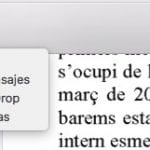Velikokrat moramo odprite dokumente PDF s spletnega mesta ali neposredno s povezave Safari in shranjevanje tega dokumenta je zelo preprosto. Danes bomo videli možnost, ki jo imamo, če želimo ta dokument shraniti v zapiske in ga nato deliti s komer koli. To, kar se zdi zapleteno, je zelo preprosto in imamo to možnost, skupaj s tisto, ki PDF pošlje po e-pošti, sporočilih ali celo drugi napravi prek Airdropa. Poglejmo torej, kako ta dokument PDF shranimo v Notes.
Koraki so zelo preprosti, vendar moramo upoštevati, da če ima dokument več listov, moramo izbrati vse, da ga shranimo v Notes. Če tega ne storimo in ima več strani, bomo shranili samo prvo, vendar pojdimo skozi korake. Prva stvar je, da odprete PDF iz Safarija in pritisnete Z desno miškino tipko se prikaže možnost, da jo odprete s predogledom:
Zdaj je na voljo v predogledu in kar moramo storiti je izberite vse strani tako, da držite Shift in se pomaknete na dno PDF-ja v levem stolpcu, dokler niso izbrani vsi.
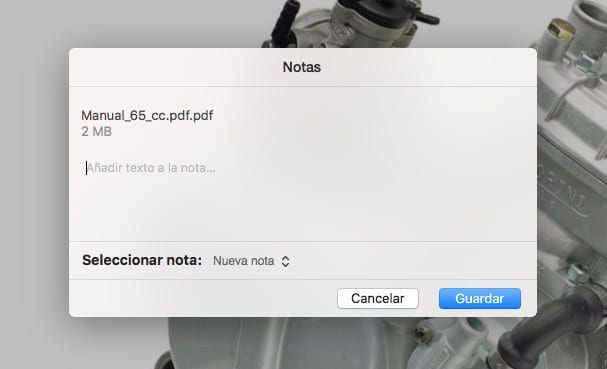
Zdaj moramo klikniti možnost shranjevanja, ki se prikaže neposredno z simbol Share (kvadrat s puščico) in voila. Izberemo Opombe in ta PDF bo v celoti shranjen v naši aplikaciji, lahko dodamo tudi majhno opisno besedilo ali ga dodamo v obstoječo opombo. Čeprav se v aplikaciji Notes prikaže samo prva stran dokumenta, se s klikom nanjo odpre v predogledu in vse strani PDF so dokončane.